|
YOU WENT SUSTUM  SEI DIVENTATO SILENZIOSO SEI DIVENTATO SILENZIOSO
Grazie Ceylan per l'invito a tradurre i tuoi tutorials
qui puoi trovare qualche risposta ai tuoi dubbi. Se l'argomento che ti interessa non Ŕ presente, ti prego di segnalarmelo. Questo tutorial Ŕ stato scritto con CorelX6 e tradotto con CorelX e CorelX2, ma pu˛ essere realizzato anche con le altre versioni di PSP. Dalla versione X4, il comando Immagine>Rifletti Ŕ stato sostituito con Immagine>Capovolgi in orizzontale, e il comando Immagine>Capovolgi con Immagine>Capovolgi in verticale. Nelle versioni X5 e X6, le funzioni sono state migliorate rendendo disponibile il menu Oggetti. Con la nuova versione X7, sono tornati Rifletti>Capovolgi, ma con nuove varianti. Vedi la scheda sull'argomento qui  traduzione in francese/traduction en français qui/ici traduzione in francese/traduction en français qui/ici Versioni/Versions qui Versioni/Versions quiOccorrente: Materiale qui Per i tubes grazie Sonia et VioletVixen. Il pennello degli uccelli Ŕ mio, perchŔ non l'ho trovato nel materiale. Il resto del materiale Ŕ di Ceylan. (in questa pagina trovi i links ai siti dei creatori di tubes) Filtri: se hai problemi con i filtri, consulta la mia sezione filtri qui AP Lines - Lines SilverLining qui Flaming Pear - Flood qui AAA Frames - Foto Frame / AAA Filters - Custom qui  non esitare a cambiare modalitÓ di miscelatura e opacitÓ secondo i colori utilizzati. Metti i pennelli nella cartella Pennelli. Attenzione, ogni pennello Ŕ composto da due files che non devono essere separati. Vedi gli appunti sui pennelli qui Metti le selezioni nella cartella Selezioni. 1. Imposta il colore di primo piano con #202020, e il colore di sfondo con il colore bianco #ffffff. 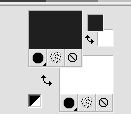 2. Apri una nuova immagine trasparente 950 x 550 pixels. Selezione>Seleziona tutto. 3. Apri il tube SoniaTubes_9583 e vai a Modifica>Copia. Torna al tuo lavoro e vai a Modifica>Incolla nella selezione. Selezione>Deseleziona. 4. Effetti>Effetti di immagine>Motivo unico, con i settaggi standard.  Livelli>Unisci>Unisci tutto. 5. Regola>Sfocatura>Sfocatura radiale. 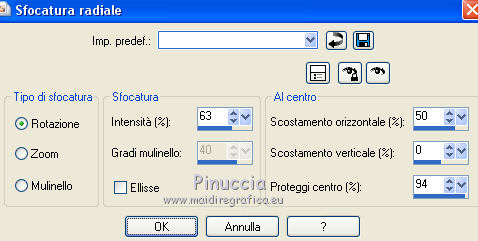 6. Livelli>Duplica. Effetti>Plugins>AP Lines - Lines SilverLining.  Cambia la modalitÓ di miscelatura di questo livello in Sovrapponi e abbassa l'opacitÓ al 70%. 7. Livelli>Nuovo livello raster. Selezione>Carica/Salva selezione>Carica selezione da disco. Cerca e carica la selezione Ceylan1.  Riempi  la selezione con il colore bianco #ffffff. la selezione con il colore bianco #ffffff.Selezione>Deseleziona. Cambia la modalitÓ di miscelatura di questo livello in Indebolisci, e abbassa l'opacitÓ al 70%. 8. Effetti>Effetti di immagine>Motivo unico, con i settaggi standard.  9. Apri ceylan-Flower e vai a Modifica>Copia. Torna al tuo lavoro e vai a Modifica>Incolla come nuovo livello. Effetti>Effetti di immagine>Scostamento. 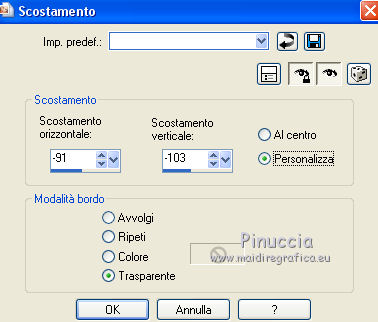 10. Livelli>Nuovo livello raster. Selezione>Carica/Salva selezione>Carica selezione da disco. Cerca e carica la selezione Ceylan2. 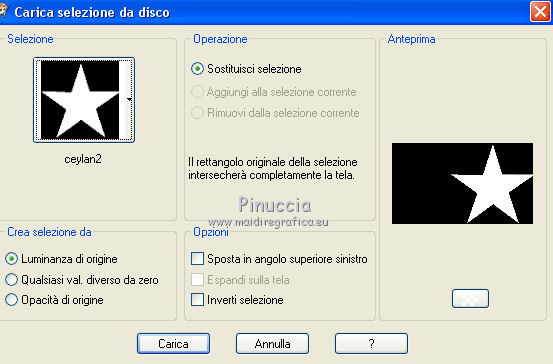 Riempi  la selezione con il colore di primo piano #202020. la selezione con il colore di primo piano #202020.Selezione>Modifica>Contrai - 3 pixels.  11. Apri il tube SoniaTubes_9583 e vai a Modifica>Copia. Torna al tuo lavoro e vai a Modifica>Incolla nella selezione. Regola>Messa a fuoco>Metti a fuoco. Selezione>Deseleziona. 12. Effetti>Effetti 3D>Sfalsa ombra, colore #000000.  13. Livelli>Duplica. Effetti>Plugins>Flaming Pear - Flood. 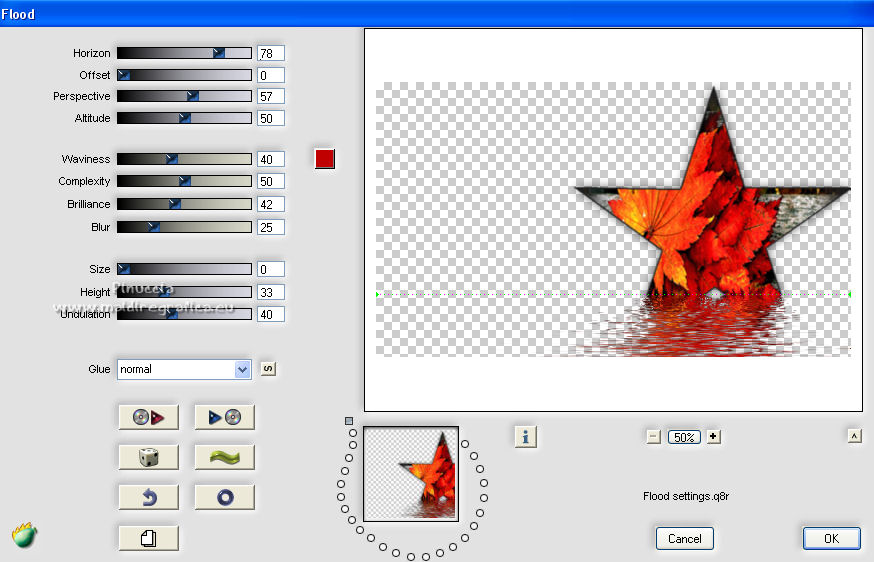 Livelli>Disponi>Sposta gi¨. 14. Attiva il livello superiore. Livelli>Nuovo livello raster. Selezione>Carica/Salva selezione>Carica selezione da disco. Cerca e carica la selezione Ceylan3. 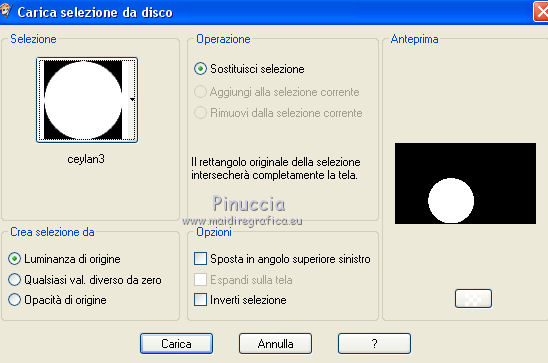 Selezione>Inverti. Riempi  la selezione con il colore di sfondo #ffffff. la selezione con il colore di sfondo #ffffff.15. Cambia la modalitÓ di miscelatura di questo livello in Sovrapponi, e abbassa l'opacitÓ al 70%.  Selezione>Deseleziona. 16. Livelli>Nuovo livello raster. Attiva lo strumento Pennello  Cerca e seleziona il pennello pennello birds  Applica il pennello in alto a sinistra, cliccando con il tasto sinistro del mouse, per usare il colore di prio piano #202020.  17. Apri Deco-Ceylan1 e vai a Modifica>Copia. Torna al tuo lavoro e vai a Modifica>Incolla come nuovo livello. 18. Apri Deco-Ceylan e vai a Modifica>Copia. Torna al tuo lavoro e vai a Modifica>Incolla come nuovo livello. 19. Livelli>Nuovo livello raster. Cerca e seleziona il pennello You went-sustum  Applica il pennello in basso a sinistra, cliccando con il tasto sinistro del mouse, per usare il colore di primo piano #202020. 20. Livelli>Nuovo livello raster. Cerca e seleziona il pennello You went  Applica il pennello a sinistra, cliccando con il tasto sinistro del mouse, per usare il colore di primo piano #202020.  21. Immagine>Aggiungi bordatura, 2 pixels, simmetriche, colore di primo piano #202020. Immagine>Aggiungi bordatura, 45 pixels, simmetriche, colore bianco #ffffff. 22. Immagine>Ridimensiona, 950 pixels di larghezza, tutti i livelli selezionato. Effetti>Plugins>AAA Frames - Foto Frame. 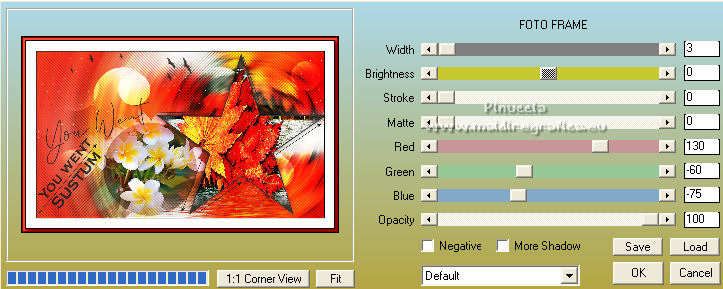 Regola i settaggi Red, Green, Blue se stai usando altri colori. 23. Apri il tube SummerLady0001_VioletVixenTube e vai a Modifica>Copia. Torna al tuo lavoro e vai a Modifica>Incolla come nuovo livello. 24. Effetti>Effetti di immagine>Scostamento.  25. Effetti>Effetti 3D>Sfalsa ombra, colore nero.  Livelli>Unisci>Unisci tutto. 26.Effetti>Plugins>AAA Filters - Custom - clicca su Landscape. 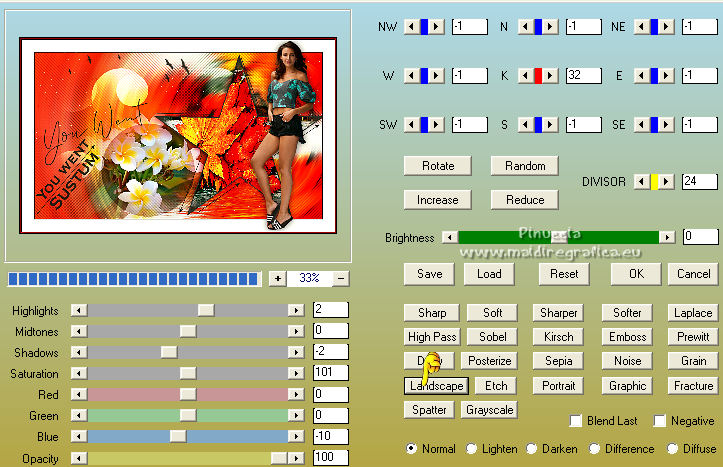 Firma il tuo lavoro su un nuovo livello. Livelli>Unisci>Tutto e salva in formato jpg. Versione con tube di Luz Cristina   Puoi scrivermi se hai problemi o dubbi, o trovi un link che non funziona, o soltanto per un saluto. 5 Giugno 2021 |



